系统下载推荐
当前位置:主页 > 系统教程 > 图文操作win8系统装在mac上出现蓝屏Applehsf.sys错误的的方法
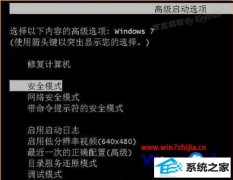
今天和大家分享一下win8系统装在mac上出现蓝屏Applehsf.sys错误问题的解决方法,在使用win8系统的过程中经常不知道如何去解决win8系统装在mac上出现蓝屏Applehsf.sys错误的问题,有什么好的办法去解决win8系统装在mac上出现蓝屏Applehsf.sys错误呢?小编教你只需要1、一般这个情况表现为一登录在加载启动项的过程中就会蓝屏,但这个情况应该可以进windows的安全模式的; 2、进入安全模式后,在命令符下定位,输入“cd c:windowssystem32drivers”,按回车键就可以了。下面小编就给小伙伴们分享一下win8系统装在mac上出现蓝屏Applehsf.sys错误具体的解决方法:
1、一般这个情况表现为一登录在加载启动项的过程中就会蓝屏,但这个情况应该可以进windows的安全模式的;
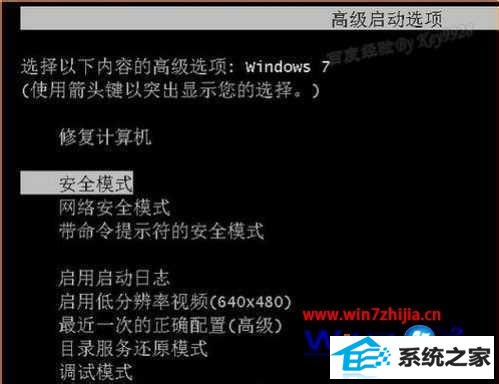
2、进入安全模式后,在命令符下定位,输入“cd c:windowssystem32drivers”,按回车键;
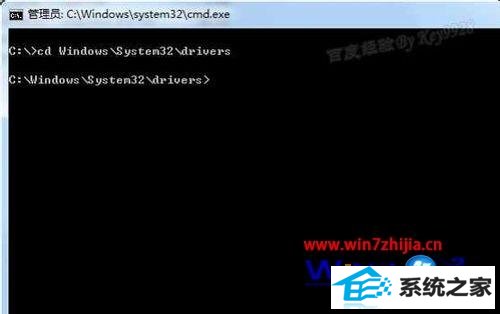
3、定位到C:windowssystem32drivers下,输入“dir apple*.sys”命令,查看到有applehfs.sys和applemnt.sys文件;

4、输入“ren applehfs.sys applehfs_.sys”命令将applehfs.sys改名为applehfs_.sys,再输入“ren applemnt.sys applemnt_.sys”将applemnt.sys改为applemnt_.sys;

5、用“dir apple*.sys”查看到改名后的applehfs_.sys和applemnt_.sys文件;
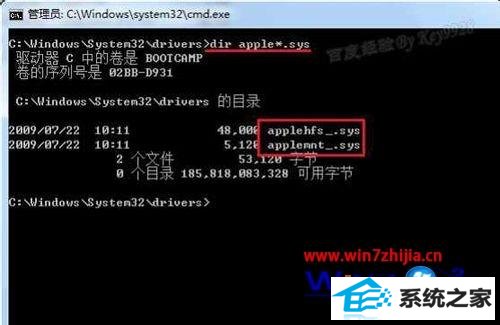
6、重启后正常登录win8,不再蓝屏。
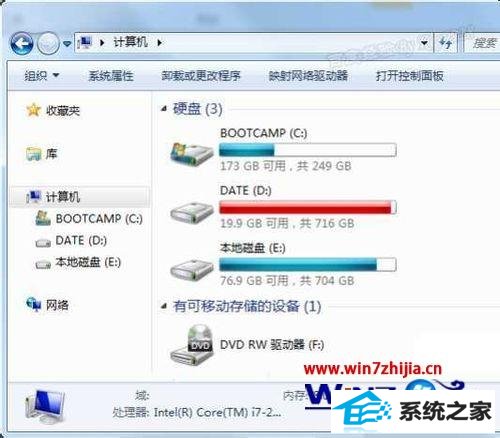
经过上面的方法就可以解决苹果mac电脑装win8系统出现蓝屏Applehsf.sys错误这个问题了,是不是很简单呢,希望本教程可以帮助到大家。
系统下载推荐
系统教程推荐